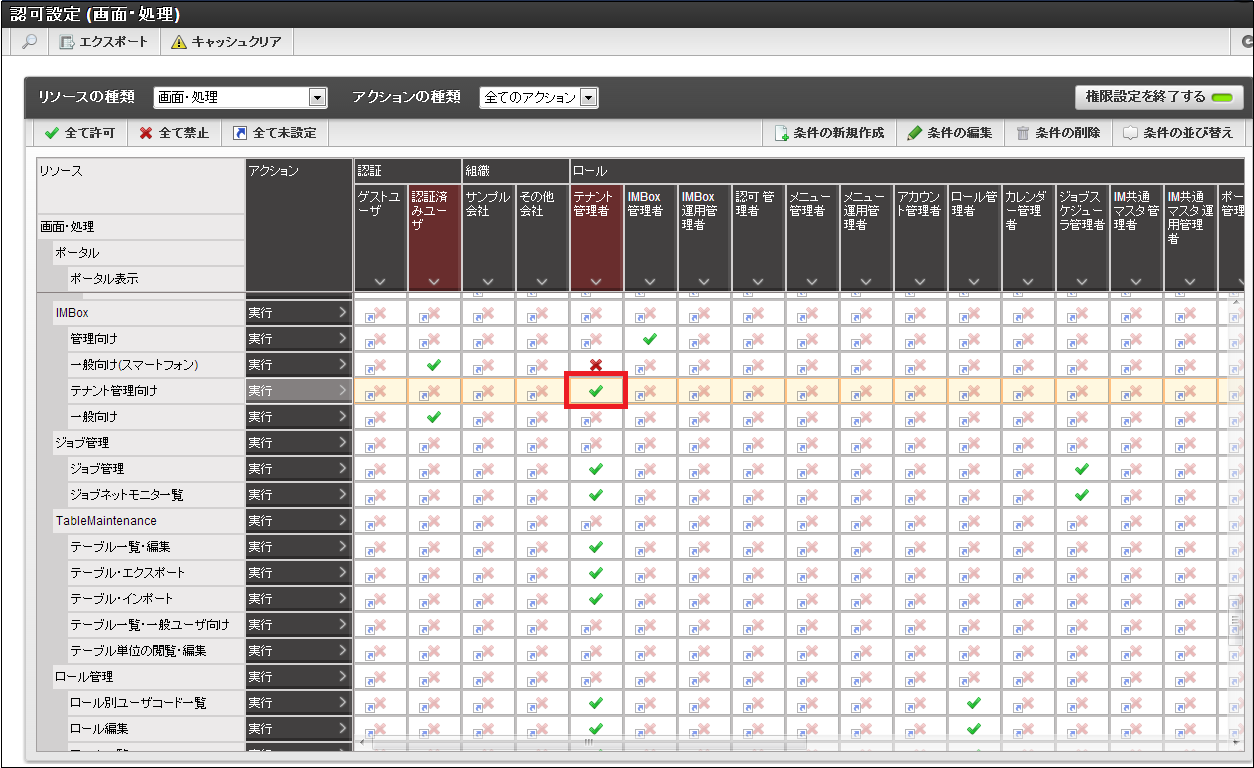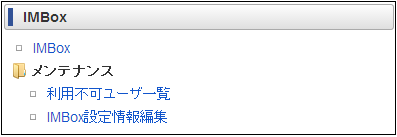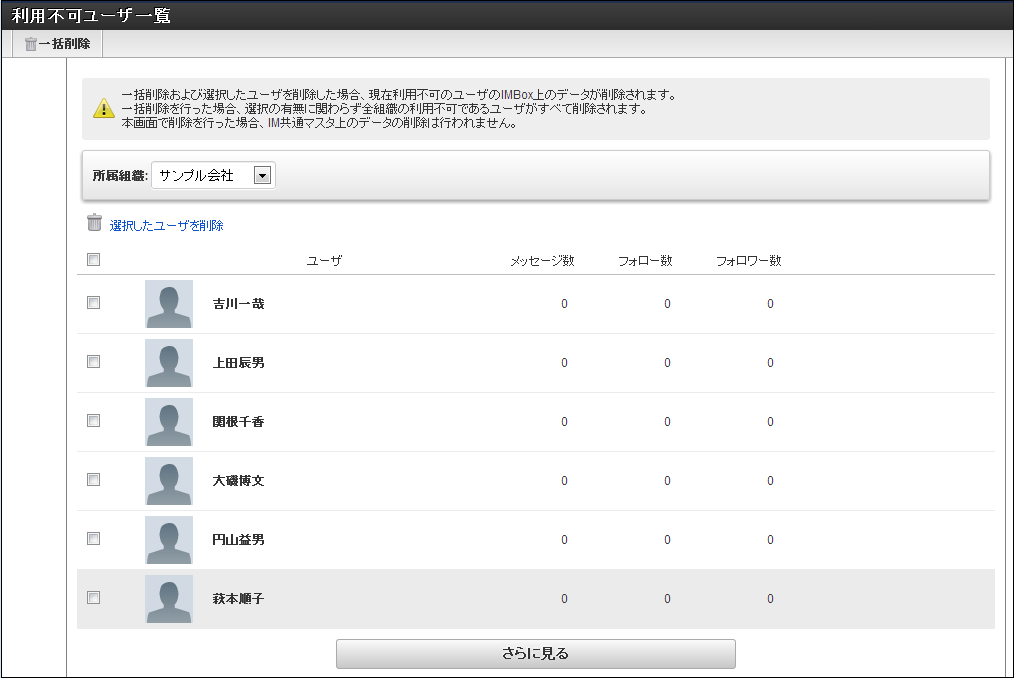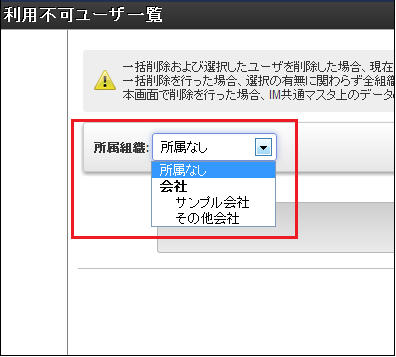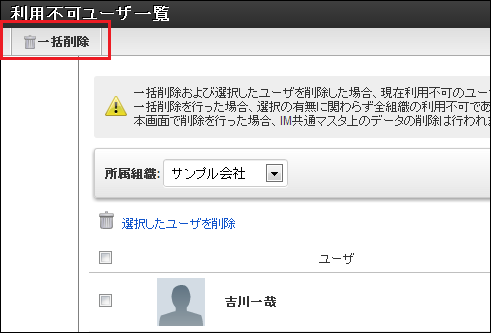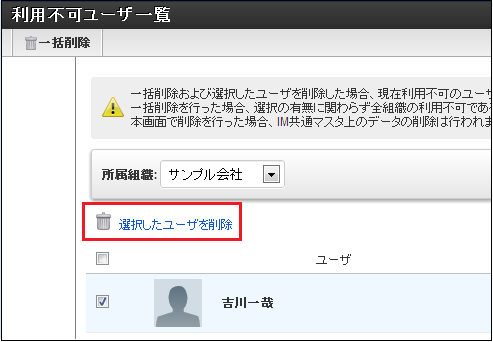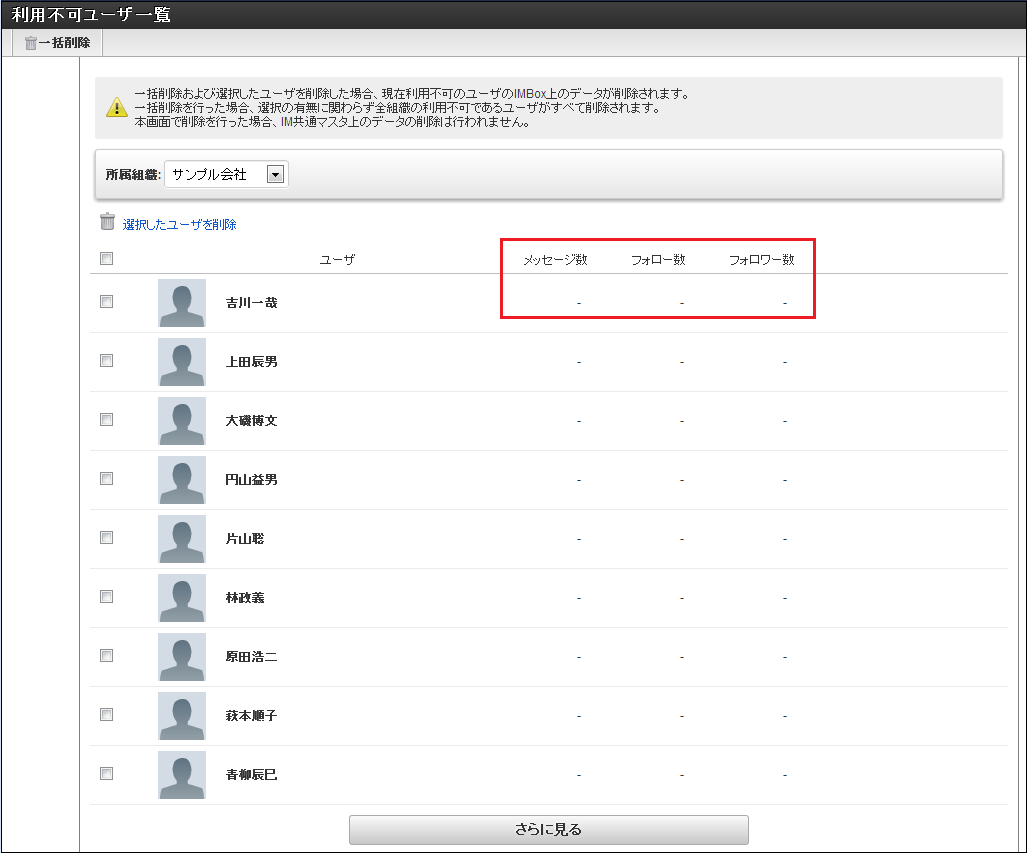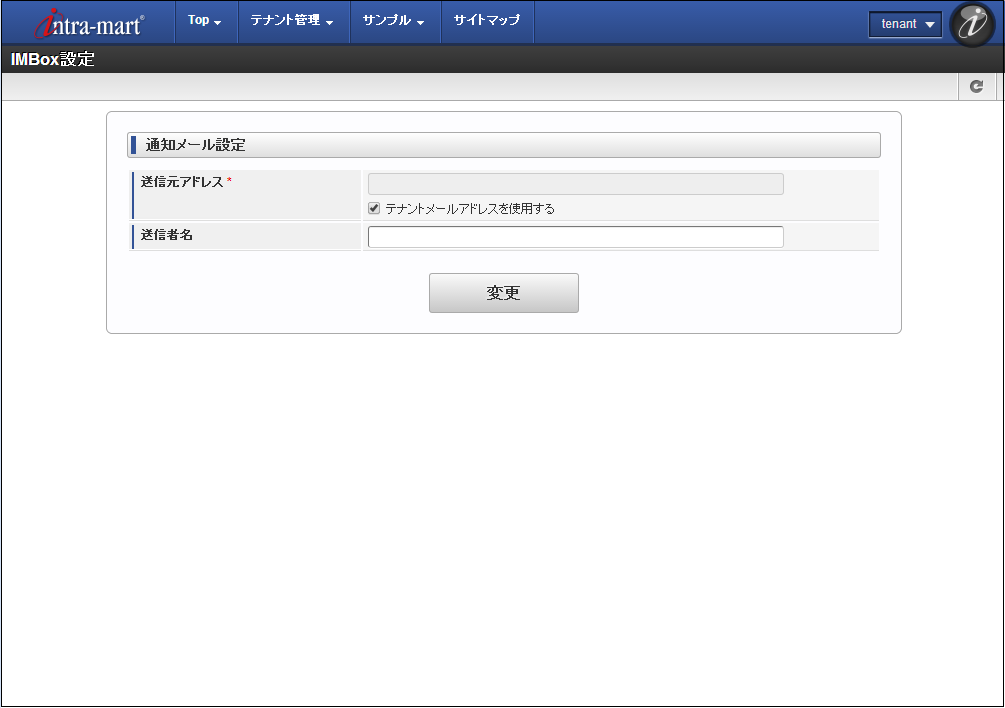初期設定¶
テナント環境セットアップ直後の認可ポリシー設定は以下の通りになっています。
リソース\対象者 認証済みユーザ テナント管理者ロール IMBox テナント管理向け 未設定 許可
認可画面設定方法¶
サイトマップ¶
利用不可ユーザ一覧画面¶
コラム
IMBox のアップデート後に「利用不可ユーザ一覧」画面を利用する場合には、索引データ再生成ジョブネットを実行してください。索引データ再生成ジョブネットについては「索引データ再生成ジョブネット」 を参照してください。コラム
Cassandraのユーザ情報が論理削除される条件は、以下となります。
- 共通マスタよりユーザ情報が無効化された場合
- ユーザ所属情報洗い替えジョブネット実行時にユーザ情報が期間外の場合
- ユーザ情報作成ジョブネット実行時にユーザ情報が期間外の場合
所属組織¶
一括削除¶
選択したユーザを削除¶
一覧¶
IMBox設定情報編集¶
通知メール設定¶
IMBoxの通知メールの送信元メールアドレス、送信者名を設定できます。送信元アドレスが設定されていない場合、テナントメールアドレスを使用します。注意
intra-mart Accel Platform 2014 Spring(Granada)以前は、設定ファイル(imbox-config.xml)のメール設定の送信元メールアドレス、および、送信者名を利用していました。intra-mart Accel Platform 2014 Spring(Granada)以前のバージョンよりIMBoxの通知メール設定をご利用されている場合、アップデート時に本画面より再設定が必要となります。